Solución de problemas al utilizar Smart View
La función Smart View hace que sea muy fácil mostrar la pantalla del teléfono en el televisor. Si tienes algún problema al utilizar Smart View, sigue la guía a continuación.
Antes de probar las recomendaciones a continuación, asegúrate de verificar si el software de tu dispositivo y las aplicaciones relacionadas están actualizadas a la última versión. Para actualizar el software de tu dispositivo móvil, sigue estos pasos:
Paso 1. Ve a Configuración > Actualización de software.
Paso 2. Pulsa Descargar e instalar.
Paso 3. Sigue las instrucciones en la pantalla.
¿Qué es Smart View?
Smart View es un método para reflejar el teléfono en un televisor a través de Wi-Fi. Puedes ver tus fotos, videos, presentaciones y juegos favoritos en una pantalla más grande. Si Smart View no funciona, reiniciar o restablecer tu dispositivo generalmente resolverá el problema. Si aún tienes problemas para usar Smart View, consulta las siguientes condiciones esenciales para usar Smart View.
Obtén más información sobre Smart View en 'Cómo reflejar desde tu teléfono inteligente Samsung a tu televisor' con el Soporte de Samsung.
El teléfono debe estar conectado a la misma red que el televisor inteligente. Sigue los pasos a continuación para verificar que se esté utilizando la misma conexión Wi-Fi.
Paso 1. Desliza el dedo hacia abajo desde la parte superior de la pantalla de tu teléfono para abrir el Panel rápido.
Paso 2. Mantén presionado el ícono de Wi-Fi para abrir la Configuración de Wi-Fi de tu dispositivo.
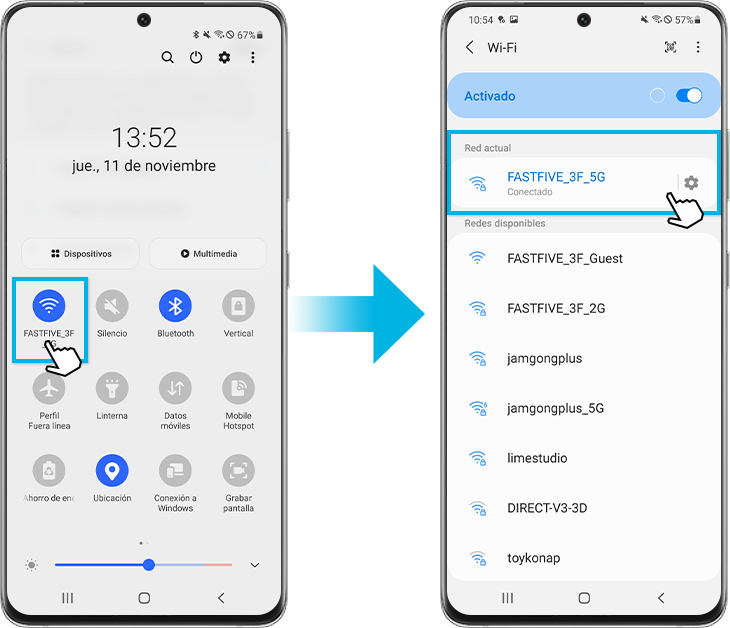
Paso 3. Aquí puedes asegurarte de que estás conectado a la red correcta y cambiarla si es necesario.
Si el televisor requiere permiso, debes seleccionar Permitir en la TV.
Paso 1. Pulsa el icono de Smart View en el Panel rápido.
Paso 2. Selecciona el televisor.
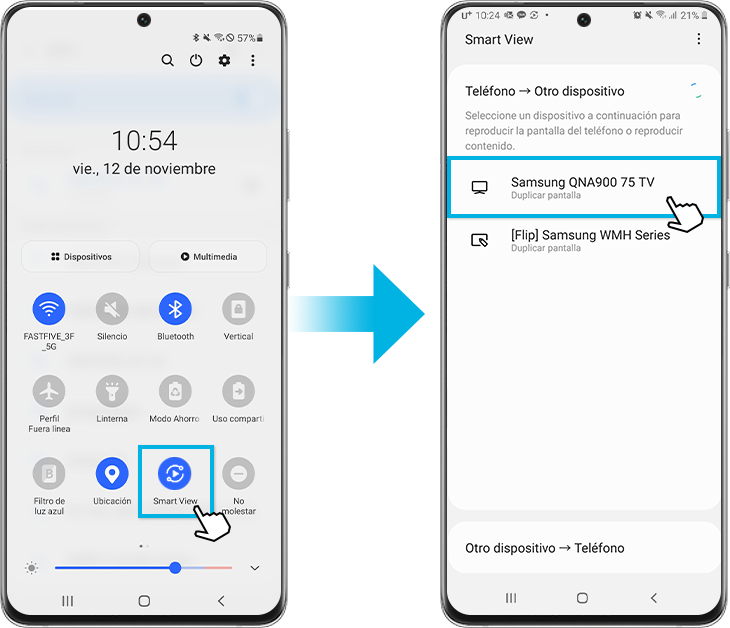
Asegúrate de que el software del televisor esté actualizado. Si tienes un Smart TV de Samsung, busca actualizaciones de software disponibles en el menú de configuración.
Paso 1. Navega a Configuración, y luego selecciona Soporte técnico.
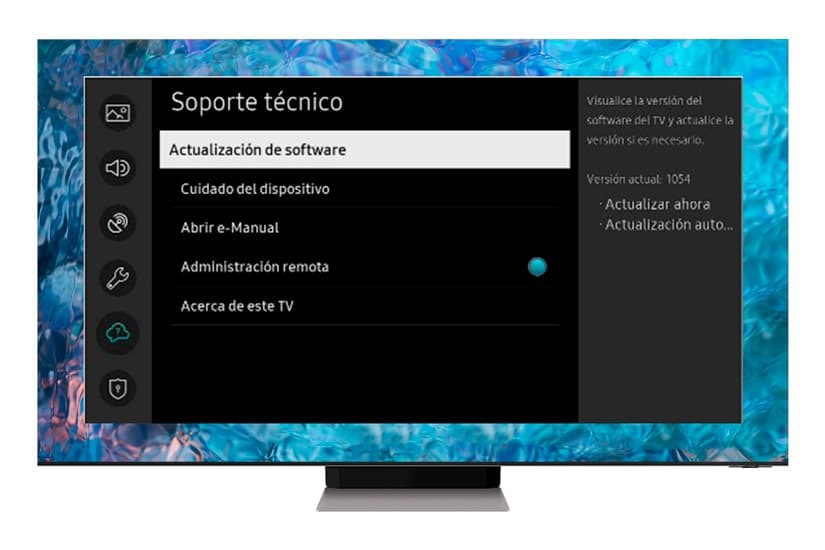
Paso 2. Selecciona Actualización de software y luego selecciona Actualizar ahora.

Paso 3. Si hay nuevas actualizaciones, las actualizaciones se descargarán e instalarán en el televisor. Si no hay actualizaciones nuevas, selecciona Aceptar para salir.
Nota:
- No apagues el televisor hasta que se complete la actualización. Cuando finalices la actualización, el televisor se reiniciará automáticamente.
- Dependiendo del modelo de TV, la ruta a las actualizaciones de software pueden variar.
Si la imagen del teléfono parece demasiado pequeña en la pantalla del televisor, puedes ajustar la relación de aspecto en Smart View. En tu teléfono, presiona el ícono azul de Smart View, luego presiona Relación de aspecto de teléfono. Puedes elegir la configuración que desees aquí.
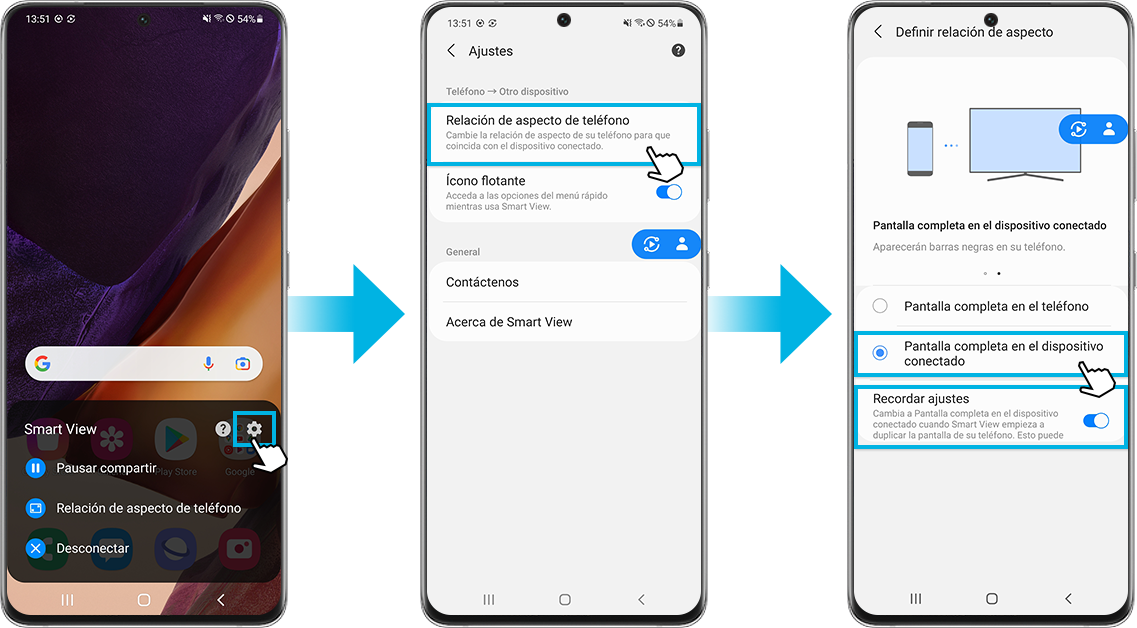
Si los métodos anteriores no funcionan, puedes restablecer tu dispositivo a la configuración predeterminada de fábrica como cuando lo encendiste por primera vez. Ten en cuenta que el restablecimiento de fábrica de un dispositivo móvil no es reversible. Asegúrate de que toda la información esté guardada en una copia de seguridad en otro lugar antes de intentar restablecer el teléfono.
Paso 1. Ve a Configuración > Administración general.
Paso 2. Pulsa Restablecer > Restablecer datos de fábrica.
Paso 3. Desplázate hacia abajo en la página y selecciona Restablecer.
Paso 4. Selecciona Borrar todo.
Nota:
- Smart View se puede utilizar con teléfonos Galaxy con Android 4.3 o superior y con dispositivos compatibles con Miracast.
- Las capturas de pantalla y el menú del dispositivo pueden variar según el modelo del dispositivo y la versión del software.
Gracias por tus comentarios
Por favor, responde todas las preguntas.
_JPG$)




